1 - Imprimante - Choisir le modèle d'imprimante dans votre liste d'imprimantes.
2 - Choisir le bon support papier - Choisir celui donné par le fabricant quand il existe sinon prendre le même type dans la liste. Les bons fabricants, et ils sont peu nombreux, travaillent pour plusieurs marques ! On retrouve donc parfois de très grosses "ressemblances".
 Mon conseil ! Ce choix détermine uniquement le taux d'encrage. Si vous utilisez du papier de la marque de l'imprimante, votre papier sera dans la liste déroulante. Si vous utilisez une autre marque, choisir le même type de papier que chez Epson dans cet exemple. En effet, toutes les marques possèdent les "mêmes"gammes de papier : brillant Premium, mat Archival, baryté, etc. Mon conseil ! Ce choix détermine uniquement le taux d'encrage. Si vous utilisez du papier de la marque de l'imprimante, votre papier sera dans la liste déroulante. Si vous utilisez une autre marque, choisir le même type de papier que chez Epson dans cet exemple. En effet, toutes les marques possèdent les "mêmes"gammes de papier : brillant Premium, mat Archival, baryté, etc.
3 - Paramètres couleurs - Bien désactiver la gestion des couleurs de l'imprimante. On cherche à mesurer les défauts, les caractéristiques de l'imprimante SANS gestion des couleurs.
4 - Qualité - Choisir la finesse d'impression. Je crée deux profils à 1440 dpi et 2880 dpi mais je vous avoue ne pas être certain qu'il y a une différence lors de la réalisation du profil ICC en revanche je préfère le modelé des tirages imprimés à 2880 dpi dans les cieux notamment.
 Note ! Vous pouvez également choisir la vitesse sans que, selon moi, cela ait une influence sur le calibrage. Mais notez que je ne coche jamais "Détails plus fins" car j'ai un bug sur ma 7800 Epson quand j'imprime mes panoramas en très grande largeur. Note ! Vous pouvez également choisir la vitesse sans que, selon moi, cela ait une influence sur le calibrage. Mais notez que je ne coche jamais "Détails plus fins" car j'ai un bug sur ma 7800 Epson quand j'imprime mes panoramas en très grande largeur.
 Mon conseil ! Cela n'a rien à voir avec ce qui nous préoccupe ici mais je préfère imprimer à 2880 dpi car je trouve les dégradés dans les cieux encore plus beaux car plus modelés ! Pour la finesse des détails, je ne vois pas la différence. Mon conseil ! Cela n'a rien à voir avec ce qui nous préoccupe ici mais je préfère imprimer à 2880 dpi car je trouve les dégradés dans les cieux encore plus beaux car plus modelés ! Pour la finesse des détails, je ne vois pas la différence.
Avant de lancer l'impression, vérifiez bien d'avoir placé une feuille au format A4 dans votre imprimante !
5 - La lecture des patchs va pouvoir commencer mais il faut d'abord étalonner le spectrocolorimètre...
Pour cela, il suffit de placer le spectrocolorimètre sur sa base car elle possède une mire blanche au fond du petit puits. (Il faut d'ailleurs en prendre soin !)
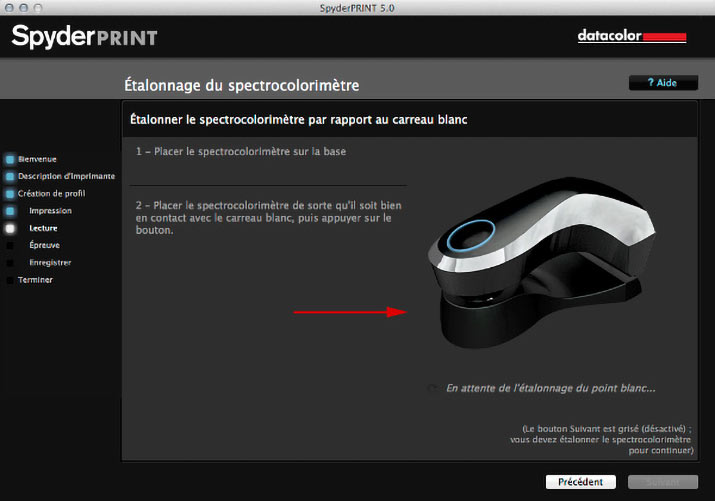
Cliquez sur le bouton au dessus de la sonde et une nouvelle page s'ouvre :
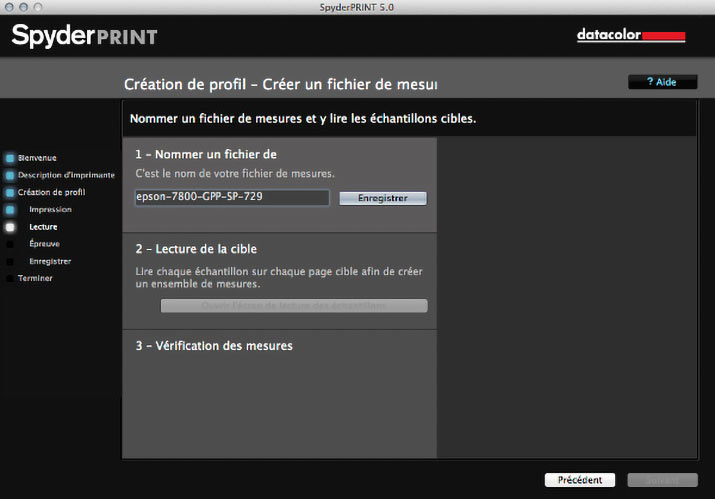
Nommer le profil ICC de façon à bien le reconnaître lorsque vous allez le choisir dans Photoshop par la suite. Cliquer sur enregistrer.
Le bouton grisé du champ 2 "Lecture de la cible" s'affiche alors : "Ouvrir l'écran de lecture des échantillons". Cliquez dessus. Une fenêtre s'ouvre vous demandant si vous voulez suivre un didacticiel. Vous pouvez demander à ce que ce message ne s'affiche plus.
Une photo de la mire que vous avez choisi d'imprimer s'ouvre en grand sur votre écran :
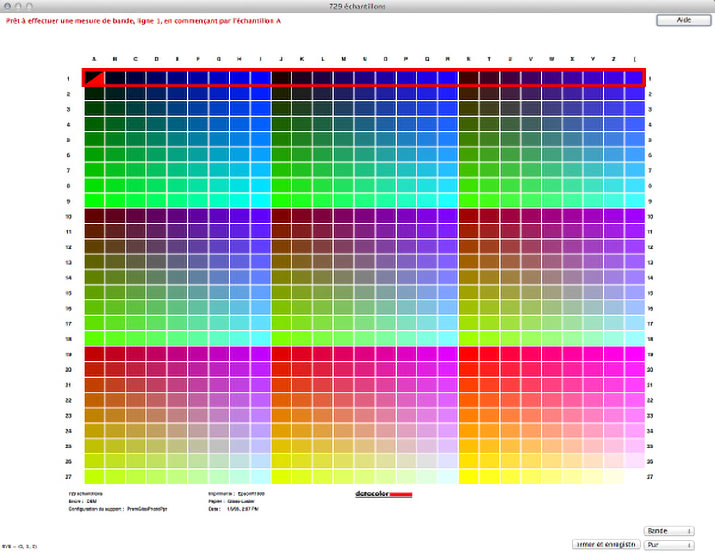
Notez que la première ligne, prête à être lue, est entourée de rouge.
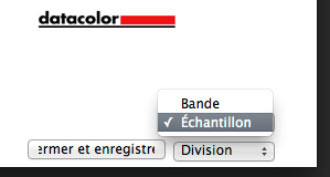 Attention ! Bien choisir en bas à droite de cette page (photo ci-contre) le type de lecture que vous souhaitez utiliser : "En bande" ou "par échantillon". Cela détermine si vous allez faire une lecture en continu ou bien échantillon par échantillon. Attention ! Bien choisir en bas à droite de cette page (photo ci-contre) le type de lecture que vous souhaitez utiliser : "En bande" ou "par échantillon". Cela détermine si vous allez faire une lecture en continu ou bien échantillon par échantillon.
 Mon avis ! Après avoir essayé les deux méthodes, j'ai fini par utiliser la plus longue a priori donc par échantillon car je n'arrivais jamais à obtenir la fluidité de lecture suffisante et il manquait toujours un patch ! J'en ai eu marre et j'ai fait au plus simple. Du coup, cela n'était plus si long que cela car cela fonctionne du premier coup cette fois ! Mon avis ! Après avoir essayé les deux méthodes, j'ai fini par utiliser la plus longue a priori donc par échantillon car je n'arrivais jamais à obtenir la fluidité de lecture suffisante et il manquait toujours un patch ! J'en ai eu marre et j'ai fait au plus simple. Du coup, cela n'était plus si long que cela car cela fonctionne du premier coup cette fois !
Enfin, si vous choisissez "Division", chaque patch sera divisé en deux : couleur réelle/couleur lue. Cela n'a évidemment aucune incidence sur le travail de lecture.
 Deux recommandations avant de commencer la lecture ! Comme me l'a conseillé Hervé Petit, placez deux feuilles du même papier sous la feuille imprimée avant de commencer la lecture des patchs. Cela évite les reflets non contrôlés dus à votre table, notamment si celle-ci est colorée et n'hésitez pas à scotcher la mire imprimée sur votre bureau. Cela évitera quelle bouge pendant la lecture des patchs. Commencez la lecture des patchs... Deux recommandations avant de commencer la lecture ! Comme me l'a conseillé Hervé Petit, placez deux feuilles du même papier sous la feuille imprimée avant de commencer la lecture des patchs. Cela évite les reflets non contrôlés dus à votre table, notamment si celle-ci est colorée et n'hésitez pas à scotcher la mire imprimée sur votre bureau. Cela évitera quelle bouge pendant la lecture des patchs. Commencez la lecture des patchs...
Quand vous avez fini, vous cliquez sur le bouton tout en bas "Fermer et enregistrer" .
Il est temps de créer votre profil ICC et de l'enregistrer page suivante...
 Dernière recommandation ! Définissez un nom de profil facile à identifier en utilisant des tirets entre les mots et en évitant les espaces et autres accents. Dernière recommandation ! Définissez un nom de profil facile à identifier en utilisant des tirets entre les mots et en évitant les espaces et autres accents.
6 - Spyderproof - édition de profil
Page suivante, vous avez la possibilité d'éditer votre profil ("Modifications avancées") ou bien imprimer un tirage test. Nous le ferons directement depuis Photoshop.
 Attention deux fois ! Dans les "modifications avancées", n'utilisez pas les curseurs de corrections des couleurs sinon cela ne sert à rien de faire un profil ICC ! Les défauts colorimétriques ne sont jamais linéaires ! La seule chose qui pourrait être intéressante c'est d'éclaircir légèrement les ombres si vous constatez presque tout le temps des ombres trop bouchées par rapport à votre écran. Attention deux fois ! Dans les "modifications avancées", n'utilisez pas les curseurs de corrections des couleurs sinon cela ne sert à rien de faire un profil ICC ! Les défauts colorimétriques ne sont jamais linéaires ! La seule chose qui pourrait être intéressante c'est d'éclaircir légèrement les ombres si vous constatez presque tout le temps des ombres trop bouchées par rapport à votre écran.
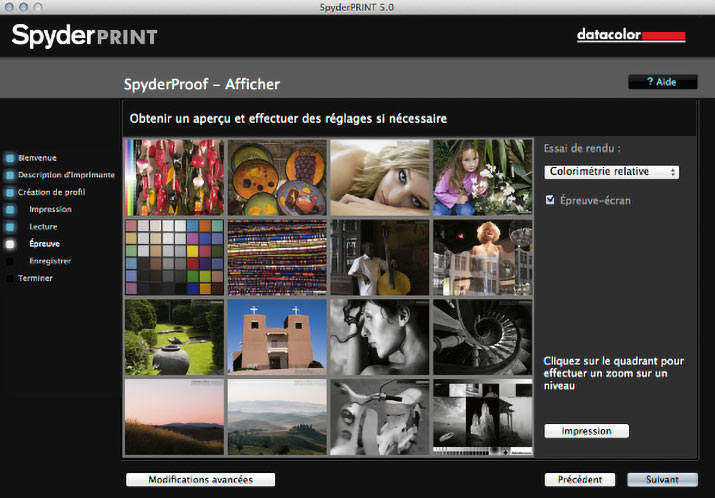
Cliquez sur suivant...
Enfin vous créez votre profil et l'enregistrez !
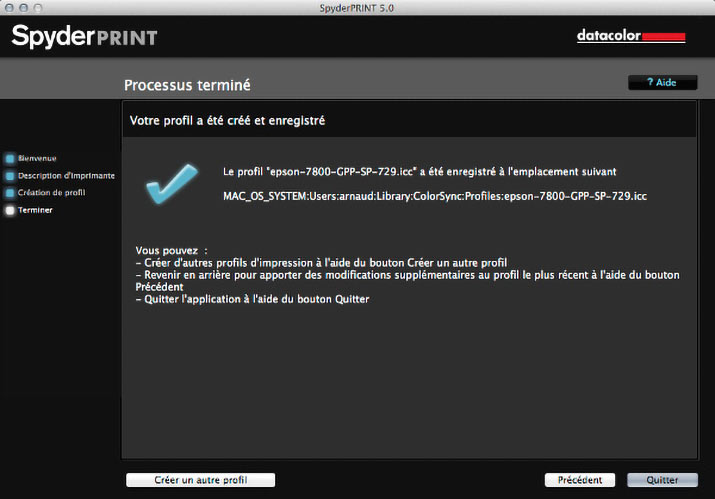
Enfin, je vous invite à lire ma page sur l'impression avec Photoshop car ce logiciel possède de nombreuses fonctionnalités pratiques pour imprimer correctement avec des profils ICC sur mesure. Tout y est expliqué en détail dans un pas à pas. Vous pouvez également relire ma page sur le calibrage d'une imprimante avec un kit de calibrage.

Vérification du profil ICC et Questions/Réponses
Avant de répondre à quelques unes des questions que je reçois le plus souvent sur les profils d'impression, je vais faire une comparaison 3D de plusieurs profils du même couple papier /imprimante réalisés avec le SpyderPRINT et le haut de gamme i1 Photo Pro 2.
Comparaison 3D du profil réalisé avec le SpyderPRINT vs i1 Photo
Voici le profil ICC du calibrage de mon imprimante Epson 7800 avec du papier Epson Premium Glossy Photo Paper. Comme vous pouvez le voir ci-dessous, le profil ICC réalisé avec le SpyderPRINT (Kit à autour de 350 euros) est, en volume donc en gamut, moins grand surtout dans une direction, les bleus-verts que celui réalisé avec la superlative i1 Photo Pro 2.
Comparaison 3D des profils ICC réalisés avec le Colormunki Photo vs i1 Studio
Voici le profil ICC du calibrage de mon imprimante Epson 7800 avec du papier Epson Baryté Permajet. Comme vous pouvez le voir ci-dessous, le profil ICC réalisé avec le Colormunki Photo est, en volume donc en gamut, très proche de celui réalisé avec le nouveau i1 Studio. Les différences sont anecdotiques. L'utilisation du même périphérique de mesure mais d'un logiciel légèrement différent explique sûrement leurs ressemblances. |